
andboxie是一款功能强大的沙盘软件,它允许用户在虚拟环境中运行应用程序,隔离其对操作系统和其他文件的影响。使用Sandboxie,您可以安全地运行不受信任或潜在有害的程序,不用担心其对计算机系统的影响。该软件创建了一个隔离的环境,使所有应用程序和文件在其中运行,以防止恶意软件感染和系统崩溃。Sandboxie可以增强计算机的安全性和隐私保护,提供了一种安全的测试环境,使用户能够尝试新的软件或进行网上购物、银行交易等操作时更加放心。
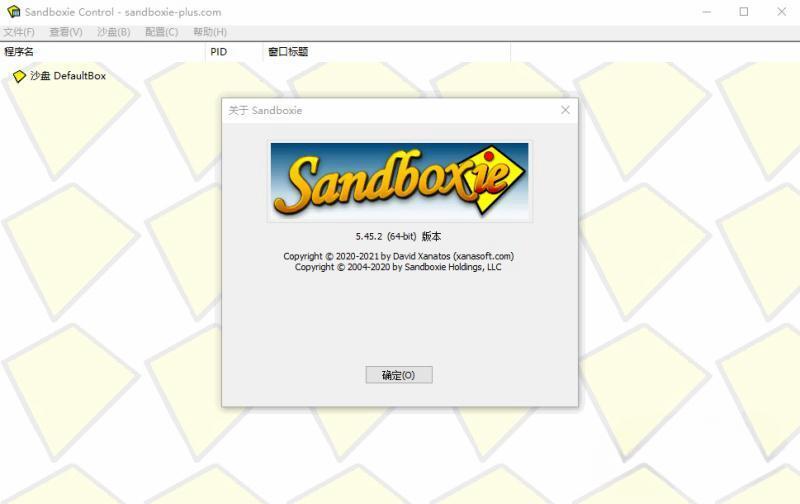
1、上网无忧,在沙盘中运行浏览器
我们打开SandBoxie后,在右下角的图标中右键选择“运行沙盘→IE浏览器”,这时候会自动弹出标题栏中有两个“[#]”符号的IE浏览器,这就说明IE已经处于保护状态。去掉保护之后,历史记录连同IE之间安装过的流氓插件、下载的文件都会随之消失。
提醒:Sandboxie本身只能对第一个IE浏览器进程进行保护,不过用桌面上Sandboxie的保护IE的快捷方式来上网,无论打开多少个IE浏览器,都在保护状态下。
2、测试安装危险程序
木马和病毒总是比杀毒软件抢先一步。所以我们在安装程序的时候,即使杀毒软件没有报毒,也存在一定的风险。但使用Sandboxie后,就会将风险降低为零了。
选要安装或解压的不明程序,按鼠标右键,选择“用沙盘运行”(图3),就会以保护的形式来安装或解压该程序。同样,在程序的安装窗口中会发现标题栏上有两个“[#]”符号代表受保护。笔者在安装一个捆绑木马的程序时做了保护措施。恢复系统之后,发现在这期间安装的程序包括木马都消失了,相当的安全。
3、保护整个电脑,充当半个“影子系统”
Sandboxie还提供整个电脑的保护,在Sandboxie中选择“功能”菜单,然后“选择运行沙盘→Windows资源管理器”,就会自动弹出有两个“[#]”符号的“我的电脑”窗口。之后对整个电脑进行任意操作,包括格式化分区、删除文件、拷贝文件等都很安全。恢复的方法很简单。在Sandboxie主界面选择“配置→沙盘设置→设置自动清理选项”,将隔离层中的内容清除即可。
什么是沙盘?
沙盘软件是个神奇的东西,它会在系统中虚拟出一块与系统完全隔离的空间,我们称之为沙盘环境,在这个沙盘环境内,你运行的一切程序都不会对系统产生影响,即使沙盘环境感染了病毒,而你真实的系统也会安然无恙!Sandboxie 就是一个轻量级的沙盘软件,你可以将浏览器和其它一些程序放在Sandboxie的沙盘环境中运行,来保护一些未知网页及下载的应用,特别是测试一些软件时非常实用!
Sandboxie(英译“沙盘”)允许你在“沙盘环境”中运行浏览器或其他程序,这个“沙盘”个人感觉就是跟“影子”一样的概念罢了。因此,在沙盘中运行的程序所产生的变化可以随时删除。可用来保护浏览网页时真实系统的安全,也可以用来清除上网、运行程序的痕迹,还可以用来测试软件,测试病毒等用途。即使在沙盘进程中下载的文件,也可以随着沙盘的清空而删除。
沙盘和影子系统的区别在哪?
如果大家对“影子”/“沙盘”这2个概念还不清楚的话,这里引用官方的一段话:电脑就像一张纸,程序的运行与改动,就像将字写在纸上。而Sandboxie就相当于在纸上放了块玻璃,程序的运行与改动就像写在了那块玻璃上,除去玻璃,纸上还是一点改变都没有的。
如果还需要再解释一下的话,Sandboxie就是相当于在你要运行的程序与系统之间建立一个隔离层,当我们运行程序的时候,就会将程序直接调入该隔层中,此后,程序对系统所做的修改,都会被限制在这个隔离层中,而不会真正地去触及系统。这样的话,就算电脑感染了病毒和木马,也不会对系统造成真正的伤害。
是不是跟影子系统很像?呵呵,王军恒老师认为其实它们之间还有一个很大的区别,就是影子系统是对整个系统进行保护,而 Sandboxie是对电脑的局部进行保护。Sandboxie一般是设置某个程序在“沙盘”中运行,而不是将整个Windows都置于“影子”模式下。也就是可以很灵活地设置一个或几个觉得“危险”的程序运行在“沙盘”,而其他一切则正常运行。因此,对普通用户来说,Sandboxie的局部保护功能可能会更加方便。而且,用户还可以设置让Sandboxie像影子系统一样对整个系统进行保护的哦。
关于中文语言界面:
安装时可进行软件语言的选择,其中Chinese(Simplified)为简体中文。
哪些程序可在沙盘运行?哪些不可以?
1:沙盘中可以运行哪些程序? 独立程序,比如一些挂QQ 偷菜软件,浏览器等 可以独立运行。
2:哪些不行呢? 要在同一环境的,比如CF外挂在沙盘运行 你CF在真实系统运行。这样外挂虽然可以打开,不过不能呼出了。
关于“Win7 测试模式”的说明,为什么要使用Win7 测试模式? 测试模式是什么?
因为激活Sandboxie 64bit 需要更改系统文件,所以要使用Windows 测试模式。windows7 测试模式是微软不确定性的软件运行是否会造成系统不稳定而设计的模式,比如32位系统开启了4G以上大内存支持、TCP链接数修改等需要改变系统文件的操作都会需要Win7的测试模式,它与激活无关!
如何关闭 Win7 测试模式?
以管理员身份运行以下命令:
bcdedit -set testsigning off









